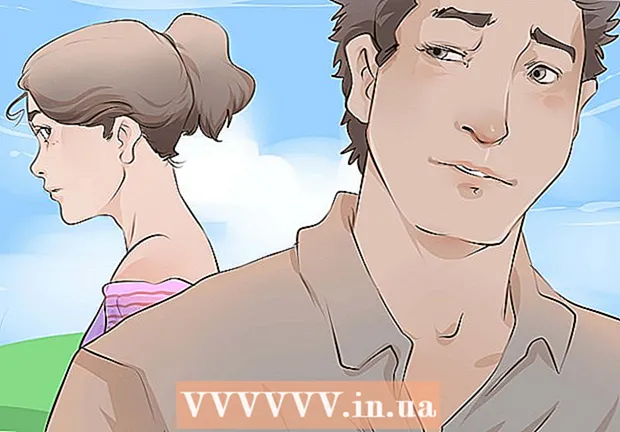Autor:
Carl Weaver
Data Creației:
25 Februarie 2021
Data Actualizării:
1 Iulie 2024

Conţinut
Acest articol vă va arăta cum să schimbați numele profilului dvs. Facebook pe mobil și computer. Vă rugăm să rețineți că puteți schimba numele numai de un număr limitat de ori.
Pași
Metoda 1 din 2: pe un dispozitiv mobil
 1 Deschideți aplicația Facebook. Pictograma sa arată ca un „f” alb pe un fundal albastru. Fluxul de știri Facebook se va deschide (dacă sunteți deja conectat la Facebook pe smartphone sau tabletă).
1 Deschideți aplicația Facebook. Pictograma sa arată ca un „f” alb pe un fundal albastru. Fluxul de știri Facebook se va deschide (dacă sunteți deja conectat la Facebook pe smartphone sau tabletă). - Dacă nu sunteți deja conectat la Facebook, introduceți adresa de e-mail (sau numărul de telefon) și parola.
 2 Faceți clic pe pictogramă ☰. Se află în colțul din dreapta jos al ecranului (iPhone) sau în colțul din dreapta sus al ecranului (dispozitiv Android).
2 Faceți clic pe pictogramă ☰. Se află în colțul din dreapta jos al ecranului (iPhone) sau în colțul din dreapta sus al ecranului (dispozitiv Android).  3 Derulați în jos și atingeți Setări. Este aproape de partea de jos a ecranului.
3 Derulați în jos și atingeți Setări. Este aproape de partea de jos a ecranului. - Omiteți acest pas pe un dispozitiv Android.
 4 Click pe setările contului. Se va deschide pagina cu setările contului.
4 Click pe setările contului. Se va deschide pagina cu setările contului.  5 Click pe General. Aceasta este prima opțiune de pe pagină.
5 Click pe General. Aceasta este prima opțiune de pe pagină.  6 Faceți clic pe numele dvs. Acesta va fi afișat în partea de sus a ecranului.
6 Faceți clic pe numele dvs. Acesta va fi afișat în partea de sus a ecranului.  7 Schimbați numele. Faceți clic pe liniile „Prenume”, „Prenume” și „Nume” pentru a introduce un nume nou și, dacă este necesar, prenumele și prenumele.
7 Schimbați numele. Faceți clic pe liniile „Prenume”, „Prenume” și „Nume” pentru a introduce un nume nou și, dacă este necesar, prenumele și prenumele.  8 Click pe Verificați modificările. Este un buton albastru în partea de jos a ecranului.
8 Click pe Verificați modificările. Este un buton albastru în partea de jos a ecranului.  9 Alegeți cum va apărea numele în profil. Diferite opțiuni pentru afișarea numelui vor apărea în partea de sus a ecranului; pentru a selecta o opțiune pentru afișarea numelui, faceți clic pe ea.
9 Alegeți cum va apărea numele în profil. Diferite opțiuni pentru afișarea numelui vor apărea în partea de sus a ecranului; pentru a selecta o opțiune pentru afișarea numelui, faceți clic pe ea.  10 Introduceți parola și faceți clic pe Salvează modificările. Introduceți parola în linia de deasupra butonului „Salvați modificările”. Aceasta va schimba numele profilului dvs. Facebook.
10 Introduceți parola și faceți clic pe Salvează modificările. Introduceți parola în linia de deasupra butonului „Salvați modificările”. Aceasta va schimba numele profilului dvs. Facebook.
Metoda 2 din 2: Pe computer
 1 Deschideți site-ul Facebook. Accesați pagina https://www.facebook.com în browser. Fluxul de știri Facebook se va deschide (dacă sunteți deja conectat la Facebook pe smartphone sau tabletă).
1 Deschideți site-ul Facebook. Accesați pagina https://www.facebook.com în browser. Fluxul de știri Facebook se va deschide (dacă sunteți deja conectat la Facebook pe smartphone sau tabletă). - Dacă nu sunteți deja conectat la Facebook, introduceți adresa de e-mail (sau numărul de telefon) și parola.
 2 Faceți clic pe pictogramă
2 Faceți clic pe pictogramă  . Se află în partea din dreapta sus a paginii. Se va deschide un meniu derulant.
. Se află în partea din dreapta sus a paginii. Se va deschide un meniu derulant.  3 Click pe Setări. Este aproape de partea de jos a meniului derulant.
3 Click pe Setări. Este aproape de partea de jos a meniului derulant.  4 Faceți clic pe fila General. Se află în partea stângă sus a paginii.
4 Faceți clic pe fila General. Se află în partea stângă sus a paginii.  5 Faceți clic pe numele dvs. Este în partea de sus a paginii.
5 Faceți clic pe numele dvs. Este în partea de sus a paginii.  6 Schimbați numele. Faceți clic pe liniile „Prenume”, „Prenume” și „Nume” pentru a introduce un nume nou și, dacă este necesar, prenumele și prenumele.
6 Schimbați numele. Faceți clic pe liniile „Prenume”, „Prenume” și „Nume” pentru a introduce un nume nou și, dacă este necesar, prenumele și prenumele.  7 Click pe Verificați modificările. Este un buton albastru în mijlocul ecranului. Se va deschide o fereastră pop-up.
7 Click pe Verificați modificările. Este un buton albastru în mijlocul ecranului. Se va deschide o fereastră pop-up.  8 Alegeți cum va apărea numele în profil. Diferite opțiuni pentru afișarea numelui vor apărea în partea de sus a ecranului; pentru a selecta o opțiune pentru afișarea numelui, faceți clic pe ea.
8 Alegeți cum va apărea numele în profil. Diferite opțiuni pentru afișarea numelui vor apărea în partea de sus a ecranului; pentru a selecta o opțiune pentru afișarea numelui, faceți clic pe ea.  9 Introduceți parola și faceți clic pe Salvează modificările. Introduceți parola în linia de deasupra butonului „Salvați modificările”. Aceasta va schimba numele profilului dvs. Facebook.
9 Introduceți parola și faceți clic pe Salvează modificările. Introduceți parola în linia de deasupra butonului „Salvați modificările”. Aceasta va schimba numele profilului dvs. Facebook.
sfaturi
- Poate fi necesar să vă reîmprospătați pagina de Facebook de mai multe ori pentru ca modificările să aibă efect.
Avertizări
- Puteți schimba numele profilului dvs. de Facebook doar de câteva ori, iar numele amuzante nu sunt de obicei înregistrate.